هل تحتاج إلى تهيئة هذا القرص المرن القديم؟ يحتوي كل من Windows و Mac على أدوات تنسيق مضمنة ، أو يمكنك استخدام موجه أوامر Windows لمزيد من التحكم. ستؤدي تهيئة القرص إلى مسح كل شيء عليه ، لذا تأكد من حفظ أي معلومات مهمة.
خطوات
الطريقة الأولى من 3: استخدام مستكشف Windows

الخطوة الأولى. أدخل القرص المرن
تأكد من إدخال القرص قبل البحث عنه على جهاز الكمبيوتر الخاص بك. تأكد من إدخال القرص في الجانب الأيمن لأعلى.
- تأكد من عدم تعشيق قفل القرص قبل إدخال القرص.
- عند تهيئة القرص ، سيتم مسح جميع المعلومات الموجودة عليه ، لذا تأكد من عمل نسخة احتياطية من أي شيء تريد حفظه.

الخطوة 2. افتح نافذة جهاز الكمبيوتر / جهاز الكمبيوتر / هذا الكمبيوتر الشخصي
ستكون تسمية هذه النافذة مختلفة اعتمادًا على إصدار Windows الذي تقوم بتشغيله. في نظام التشغيل Windows XP ، يطلق عليه "جهاز الكمبيوتر" ويمكن الوصول إليه من قائمة "ابدأ". في نظامي التشغيل Windows Vista و 7 ، يطلق عليه اسم الكمبيوتر ويمكن الوصول إليه من قائمة ابدأ. في Windows 8 يطلق عليه هذا الكمبيوتر ويمكن الوصول إليه من شريط المهام.
يمكن لجميع مستخدمي Windows فتح هذه النافذة بالضغط على ⊞ Win + E

الخطوة 3. انقر بزر الماوس الأيمن على القرص
يجب أن ترى القرص في قائمة محركات الأقراص الخاصة بك. يجب أن يحتوي على رمز قرص مرن ، على الرغم من عدم ظهور نفس الشيء في جميع إصدارات Windows. عادةً ما تكون محركات الأقراص المرنة B: أو A:.

الخطوة 4. حدد "تنسيق" واختر الإعدادات الخاصة بك
سيؤدي هذا إلى فتح نافذة التنسيق. يمكنك استخدام هذه النافذة لاختيار إعدادات التنسيق قبل البدء.
- السعة - يجب ضبطها على 3.5 "، 1.44 ميجابايت. يمكن لمعظم المستخدمين تركها كما هي.
- نظام الملفات - يجب ضبط هذا على FAT. يمكن لمعظم المستخدمين ترك هذا كما هو ، إلا إذا كنت تقوم بتهيئة القرص للاستخدام مع نظام ملفات معين. يتم دعم FAT على أنظمة التشغيل Windows و Mac و Linux.
- حجم وحدة التخصيص - يجب تعيين هذا على حجم التخصيص الافتراضي. يمكن لمعظم المستخدمين ترك هذا افتراضيًا.
- تسمية وحدة التخزين - اختر اسمًا للقرص الذي سيظهر عند إدخاله. حاول ألا يزيد عدد الأحرف عن 16 حرفًا.
- خيارات التنسيق. يمكنك تحديد "تهيئة سريعة" لتهيئة القرص بشكل أسرع ، ولكن لن يتم حذف البيانات بشكل آمن. مكاسب السرعة للتهيئة السريعة للقرص المرن لا تكاد تذكر ، لذلك من الأفضل ترك هذا دون تحديد. يمكنك أيضًا اختيار إنشاء قرص بدء تشغيل MS-DOS ، وهو أمر مفيد إذا كنت تقوم باستكشاف أخطاء جهاز قديم وإصلاحها ، ولكن لن تتمكن من استخدام القرص للتخزين.

الخطوة 5. ابدأ التنسيق
بمجرد تحديد الخيارات الخاصة بك ، انقر فوق ابدأ لبدء عملية التنسيق. انقر فوق "موافق" للتأكيد. يمكنك مراقبة التقدم من خلال النظر إلى الشريط الموجود أسفل النافذة.
الطريقة 2 من 3: استخدام موجه الأوامر (Windows)

الخطوة 1. افتح موجه الأوامر
يمكنك الوصول إلى هذا من قائمة ابدأ ، أو بالضغط على ⊞ Win + R وكتابة cmd.

الخطوة 2. أدخل القرص
تأكد من إدخال القرص قبل البحث عنه على جهاز الكمبيوتر الخاص بك. تأكد من إدخال القرص في الجانب الأيمن لأعلى.
- تأكد من عدم تعشيق قفل القرص قبل إدخال القرص.
- عند تهيئة القرص ، سيتم مسح جميع المعلومات الموجودة عليه ، لذا تأكد من عمل نسخة احتياطية من أي شيء تريد حفظه.

الخطوة 3. قم بإجراء تنسيق أساسي
لتهيئة القرص بسرعة ، اكتب format x:. استبدل X بحرف محرك الأقراص المرنة. اضغط على Y لتأكيد رغبتك في تهيئة القرص.

الخطوة 4. أضف مفاتيح لتعديل عملية التنسيق
هناك العديد من المفاتيح التي يمكنك إضافتها إلى نهاية أمر التنسيق لتعديل ما يحدث. على سبيل المثال ، لإجراء تهيئة سريعة على محرك الأقراص A: ، يمكنك كتابة format / q a:.
- / fs: نظام الملفات - استبدل نظام الملفات بـ FAT أو FAT32 أو exFAT أو NTFS أو UDF حسب احتياجاتك.
- / v: التسمية - استبدل التسمية fi بالتسمية التي تريد منحها للقرص. احتفظ بها أقل من 16 حرفًا للتوافق.
- / q - إجراء تنسيق سريع.
- / c - سيتم ضغط الملفات المضافة تلقائيًا (NTFS فقط)
- / p: # - الكتابة فوق المساحة الموجودة على القرص بـ 0 ثانية ثم الأرقام العشوائية لكل عدد. استبدل # بعدد الأعداد التي تريد أن تحدث. يُفضل استخدام هذا مع البيانات الحساسة التي تريد محوها تمامًا (نظام التشغيل Vista والإصدارات الأحدث فقط).
الطريقة الثالثة من 3: استخدام OS X

الخطوة 1. أدخل القرص
تأكد من إدخال القرص قبل البحث عنه على جهاز الكمبيوتر الخاص بك. تأكد من إدخال القرص في الجانب الأيمن لأعلى.
- تأكد من عدم تعشيق قفل القرص قبل إدخال القرص.
- عند تهيئة القرص ، سيتم مسح جميع المعلومات الموجودة عليه ، لذا تأكد من عمل نسخة احتياطية من أي شيء تريد حفظه.

الخطوة 2. افتح برنامج Disk Utility
يمكنك الوصول إلى هذا عن طريق النقر فوق القائمة Go ، وتحديد Utilities ، ثم تحديد Disk Utility.

الخطوة 3. حدد القرص المرن
سيتم إدراجه في الإطار الأيسر من نافذة Disk Utilities.

الخطوة 4. انقر فوق علامة التبويب "محو"
يوجد هذا في الإطار الأيمن لنافذة Disk Utilities.

الخطوة 5. حدد التنسيق
في القائمة المنسدلة تنسيق المجلد ، حدد "Mac OS Standard" إذا كنت تخطط فقط لاستخدام القرص مع أجهزة Mac الأخرى. إذا كنت تريد استخدامه مع أنظمة تشغيل متعددة ، فحدد "FAT".
يمكنك تسمية القرص عن طريق كتابة التسمية في حقل "الاسم"

الخطوة 6. ابدأ التنسيق
انقر فوق محو … لبدء عملية التنسيق. يمكنك مراقبة التقدم من خلال النظر إلى الشريط في نافذة Disk Utility.
فيديو - باستخدام هذه الخدمة ، قد تتم مشاركة بعض المعلومات مع YouTube
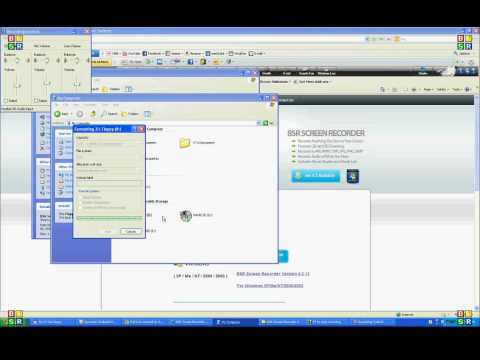
نصائح
- لا تقم بإزالة القرص أو إدخاله عندما يكون محرك الأقراص المرنة نشطًا (مصباح محرك الأقراص قيد التشغيل) لتجنب إتلاف القرص و / أو محرك الأقراص.
- تحتوي معظم الأقراص المرنة بالفعل على 1.38 ميغا بايت بدلاً من 1.44 ميغا بايت.







